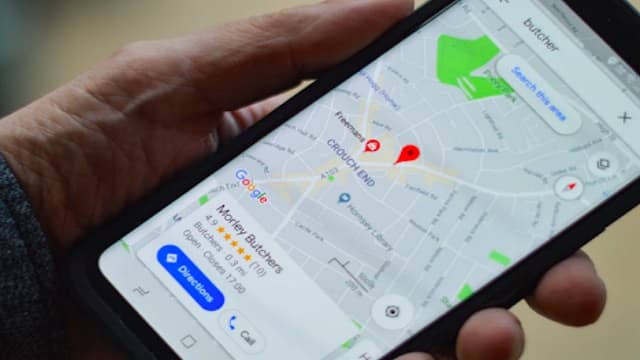recode.ID – Apabila Anda memiliki sebuah usaha dan ingin alamat usaha Anda terdaftar di Google Maps agar lebih mudah dicari dan ditemukan, maka haruslah mendaftarkan lebih dahulu alamat usaha Anda tersebut. Jika masih belum tahu caranya, berikut akan redaksi berikan informasi mengenai cara membuat alamat di Google Maps.
Seperti kita ketahui, layanan peta digital Google Maps sendiri merupakan aplikasi penting untuk mencari lokasi suatu daerah yang belum pernah didatangi sebelumnya.
Dengan bantuan aplikasi ini, pengguna bisa dengan mudah menemukan sebuah alamat, kemudian akan diberikan informasi rute menuju lokasi alamat tersebut agar tidak kesasar.
Jika Anda ingin tahu bagaimana cara membuat alamat di Google Maps, silahkan simak ulasan redaksi pada lanjutan artikel dibawah ini.
Cara Membuat Alamat di Google Maps
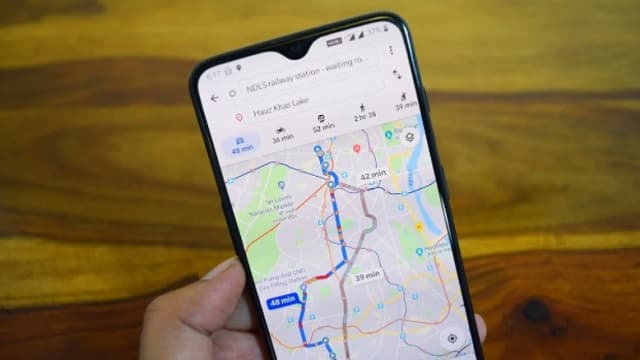
Ada beberapa metode yang bisa dilakukan jika ingin menembahkan alamat pada layanan GoogleMaps. Berikut ini penjelasan lengkapnya:
Membuat Lokasi GoogleMaps Via PC atau Laptop
Alternatif pertama yang bisa digunakan adalah membuat alamat Google Maps melalui PC atau laptop.
Langkah yang harus dilakukan, yaitu membuka situs GoogleMaps melalui browser di perangkat terlebih dahulu.
Berikutnya, klik Login menggunakan akun Google yang ada di pojok kanan atas. Klik menu di bagian pojok kiri atas, lalu gulirkan ke bawah hingga menemukan pilihan add a missing place.
Selanjutnya, Anda akan diminta untuk memasukkan nama tempat.
Pada laman tersebut, ada beberapa hal yang perlu ditambahkan, yaitu nama tempat, kategori, alamat, nomor telepon, jam buka dan tutup, serta alamat situs.
Jangan lupa untuk menambahkan tanggal buka dan foto lokasi agar orang lain semakin mudah menemukannya.
Klik tombol send apabila semua informasi yang dibutuhkan sudah diinput dengan benar. Selanjutnya, Anda hanya perlu menunggu peninjauan oleh tim Google.
Setelah itu, lakukan verifikasi guna menambah keamanan dan mencegah orang lain menginput alamat yang sama.
Membuat Lokasi GoogleMaps Via Android dan iOS
Cara membuat alamat di Google Maps selanjutnya dapat dilakukan melalui aplikasi yang biasanya sudah terinstal secara bawaan di HP Android maupun IOS.
Pertama, buka aplikasi Google Maps dan ketuk contribute atau ikon + (plus).
Lalu, klik opsi add place dan isi formulir pendaftaran alamat dengan informasi yang lengkap. Informasi yang diminta di formulir ini sama dengan data ketika Anda ingin membuat alamat GoogleMaps di laptop.
Tambahkan jam buka dan foto terbaik untuk lokasi yang sedang ditambahkan.
Tahap terakhir, klik ikon pesawat kertas atau tombol send untuk mengirim formulir pengajuan pembuatan alamat.
Anda harus menunggu beberapa waktu karena tim Google akan melakukan peninjauan sebelum memberikan persetujuan penambahan alamat.
Pentingnya Membuat LokasiGoogle Maps
Membuat alamat di Google Maps ternyata merupakan hal yang cukup penting, baik bagi masyarakat umum maupun pemilik bisnis. Alamat di GoogleMaps akan membantu untuk menemukan berbagai titik lokasi, seperti rumah sakit misalnya.
Lokasi di Google Maps juga akan memudahkan orang lain apabila ingin mengakses tempat Anda. Apalagi saat ini sudah marak layanan ojek online yang membutuhkan alamat GoogleMaps untuk lokasi penjemputan maupun pengantaran makanan kepada konsumen.
Manfaat GoogleMaps untuk Keperluan Bisnis
Menambahkan alamat di Google Maps memiliki banyak manfaat karena dukungan berbagai fitur di platform ini. Google Maps mendukung location sharing serta menampilkan peta dengan jelas untuk Anda yang ingin pergi ke suatu alamat.
Selain itu, fitur memasukkan alamat di GoogleMaps juga memiliki banyak manfaat untuk keperluan bisnis, salah satunya memudahkan untuk menemukan restoran terdekat.
Pemilik bisnis bisa mencoba menambahkan alamat usahanya agar GoogleMaps bisa menemukan lokasi tersebut.
Memasukkan alamat lokasi bisnis di GoogleMaps agar mudah ditemukan oleh pelanggan, sehingga semakin ramai. Apalagi jika alamat di GoogleMaps dilengkapi dengan informasi lengkap mengenai foto, ulasan, telepon, website, dan jam buka.
Demikianlah informasi mengenai bagaimana cara menambahkan alamat di GoogleMaps yang pada praktekknya ternyata cukup mudah karena bisa dilakukan melalui HP, komputer, maupun laptop.
Sebelum membuat alamat di Google Maps, siapkan terlebih dahulu seluruh informasi yang dibutuhkan agar lebih cepat saat menginput informasi.